Azure DevOps Services | Azure DevOps Server 2022 - Azure DevOps Server 2019
在 Azure Boards 中使用敏捷流程时,以下工作项类型 (WIT) 可帮助团队规划和跟踪项目的进度:长篇故事、功能、用户情景、任务、问题/bug。 定义 WIT 后,可以使用看板通过更新这些项目的状态来跟踪进度。
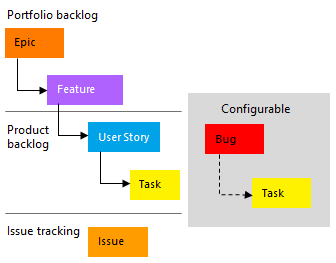
要了解功能组合、方案或用户体验,产品所有者和程序经理可以将用户情景映射到功能。 团队在进行冲刺 (sprint) 工作时,他们会定义自动链接到用户情景的任务。 如果不熟悉敏捷流程,请查看使用敏捷规划和跟踪工作部分以开始使用。
在 Web 门户或 Microsoft 测试管理器中,测试人员可以针对 bug 和问题创建和运行测试用例,以跟踪代码缺陷和阻碍性问题。
定义用户情景
产品所有者通常会定义用户情景并对其进行堆栈分级,这些情景描述了开发应用程序所涉及的工作、要求和要素。 然后,团队会估计工作量和工作以交付优先级最高的项。
从产品积压工作页上的快速添加面板创建用户情景。 在该页面中,还可以拖放项以对其重新排序或将其映射到功能。
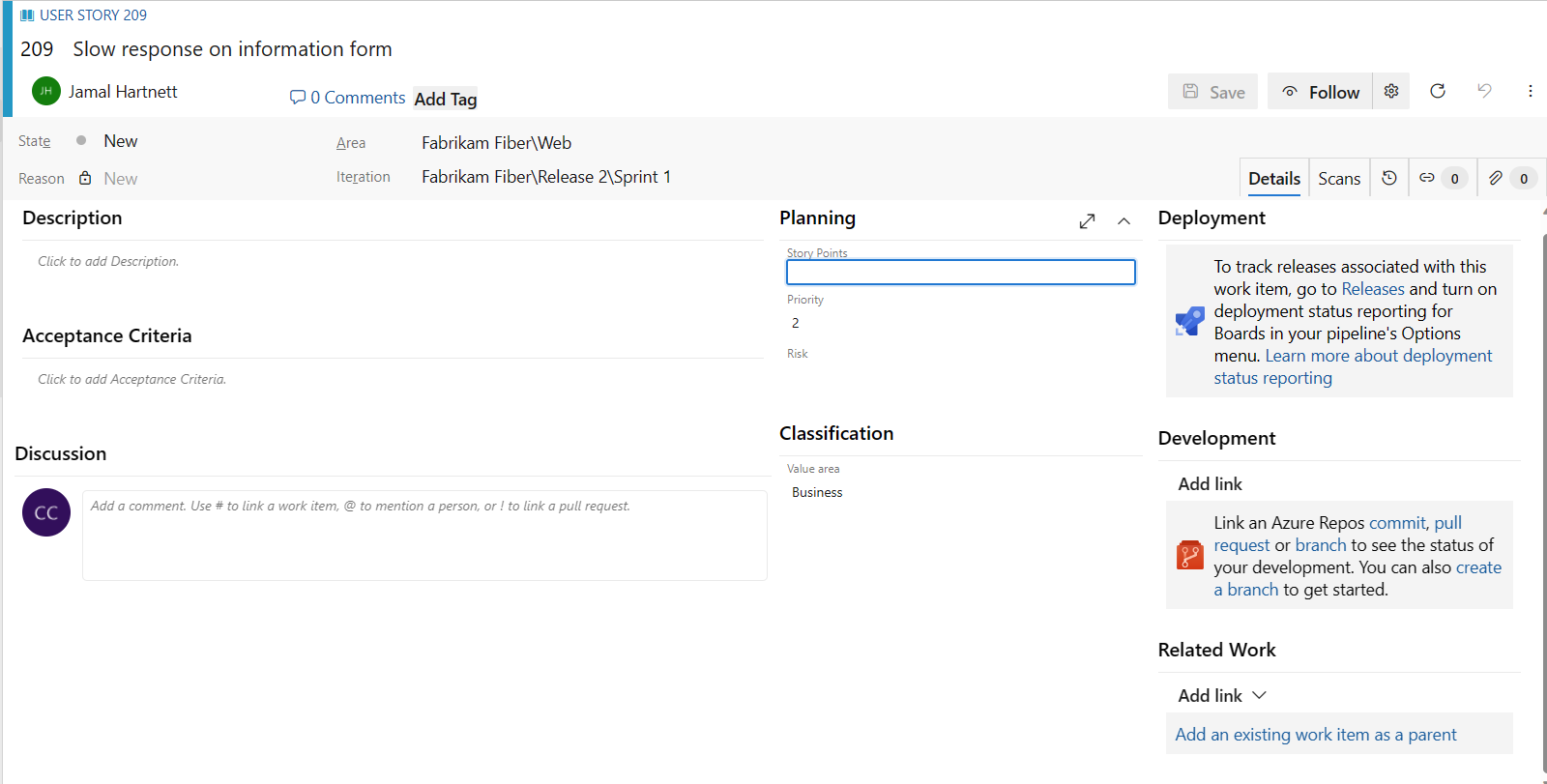
你可以打开每个用户情景以提供更多详细信息和估计故事点。 定义故事点,使团队能够使用趋势预测功能和速度图来估计未来冲刺 (sprint) 或工作量。 通过在积压工作 (backlog) 页(在堆栈级别字段中捕获)上设置用户情景的优先级,产品所有者可以指示应为哪些项设置更高的优先级。
填写表单时,请使用下表以及跨工作项类型使用的通用字段中的指导。
字段/选项卡
使用情况
对于用户情景,提供足够的详细信息以估计实现该情景所需的工作量。 关注功能的目标受众、用户需要实现的目标以及原因。 不要描述开发功能的方式。 提供足够的详细信息,以便团队可编写任务和测试用例以实施项目。
提供在关闭 bug 或用户情景之前要满足的条件。 在开始工作之前,应尽可能明确地说明客户验收条件。 团队与客户为定义验收条件进行的会谈将有助于确保团队了解客户预期。 可以使用验收条件作为验收测试的基础,以便更有效地评估项是否已圆满完成。
由长篇故事、功能、要求或积压工作项处理的客户价值区域。 值包括:
- 体系结构:用于实现交付解决方案的业务功能的技术服务
- 业务:满足客户或利益干系人需求、可直接提供客户价值以支持业务的服务(默认值)
与业务相关的用户情景、功能或需求的主观分级。 允许值包括:
- 1:如果没有此功能,产品无法发货。
- 2:没有此功能,产品无法发货,但无需立即解决该问题。
- 3:根据资源、时间和风险选择是否实现该功能。
对成功完成用户情景的相对不确定性的主观分级。 允许值包括:
- 1 - 高
- 2 - Medium
- 3 - Low
捕获“讨论”部分中的评论
使用“讨论”部分添加和查看对所执行工作的评论。
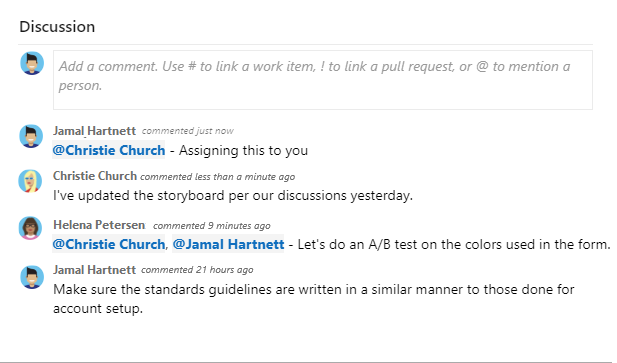
当把光标放在任何支持文本格式的文本框内时,富文本编辑器工具栏就会出现在文本输入区域下方。
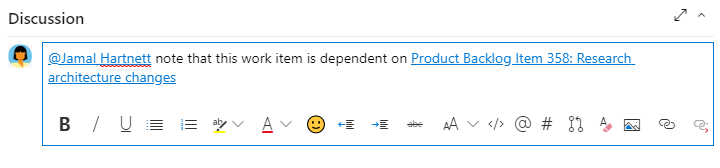
注意
“讨论工作项”字段不存在。 要从“讨论”区查询带有评论的工作项,请在历史记录字段上进行筛选。 “讨论”文本框中输入的文本的完整内容将添加到“历史记录”字段中。
提及某人、组、工作项或拉取请求
选择以下图标之一,即可打开近期条目菜单,其中包括你提及的人、链接到工作项或链接到拉取请求。 或者,也可以通过输入 @、# 或 ! 打开相同的菜单。
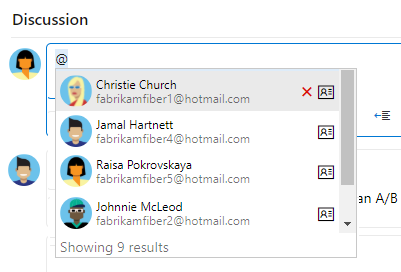
输入名称或数字,对菜单列表进行筛选以匹配你输入的内容。 选择要添加的项。 要让某个组参与讨论,请输入 @,然后输入组名(如团队或安全组)。
编辑或删除注释
要编辑或删除任何讨论评论,请选择 ![]() 编辑或选择
编辑或选择 ![]() 操作图标,然后选择删除。
操作图标,然后选择删除。

注意
编辑和删除评论需要 Azure DevOps Server 2019 Update 1 或更高版本。
更新批注后,选择“更新”。 要删除评论,请确认要将其删除。 工作项表单的历史记录选项卡中会保留所有已编辑和已删除的评论的完整审核线索。
重要
对于本地 Azure DevOps Server,请配置 SMTP 服务器,以便团队成员能够收到通知。
向评论添加表情符号
通过选择任何评论右上角的笑脸图标,向评论添加一个或多个表情符号。 或者,从评论底部任何现有表情符号旁边的图标中进行选择。 要删除你的表情符号,请在评论底部选择该表情符号。 下图显示了添加表情符号的体验示例,以及评论上表情符号的显示方式。
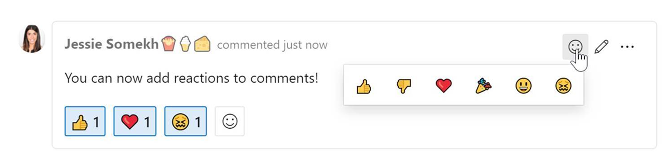
保存评论而不保存工作项
注意
此功能从 Azure DevOps Server 2022.1 开始提供。
如果只有加入到工作项的讨论的权限,则可以通过保存评论来执行此操作。 此权限由“区域路径”节点和编辑此节点中的工作项评论权限控制。 有关详细信息,请参阅设置工作跟踪权限、创建子节点、修改区域或迭代路径下的工作项。
保存评论后,无需保存工作项。
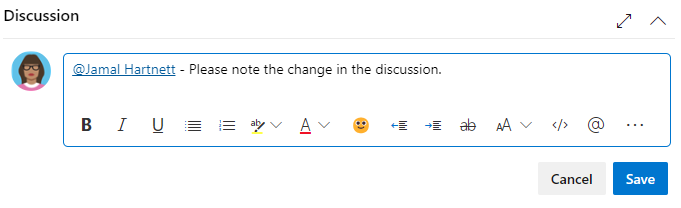
注意
在保存对讨论控件所做的更改时,只会保存注释。 未执行为工作项类型定义的工作项规则。
跟踪进度
随着工作的进行,可以更改“状态”字段以更新状态。 (可选)可以指定原因。 状态和原因字段显示在工作项表单的标题区域。

敏捷工作流状态
通过更新工作流,团队可了解哪些项目是新的、正在进行的或已完成的。 大多数 WIT 支持从各工作流状态中向前和向后转换。 这些图显示用户情景、bug 和任务 WIT 的主要前进和倒退状态。
| 用户情景 | Bug | 任务 |
|---|---|---|
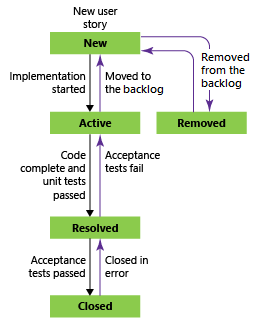
|
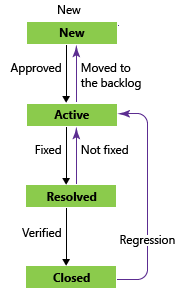
|
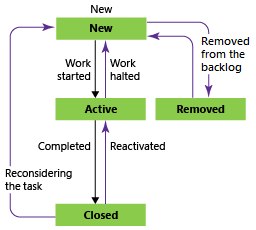
|
用户情景的典型工作流进度如下:
- 产品所有者创建一个处于“新建”状态的用户情景,默认原因为“新用户情景”。
- 当团队决定在冲刺 (sprint) 期间完成工作时,他们会将该状态更新为“活动”。
- 当团队已完成所有关联的任务且情景单元测试通过后,用户情景将移到“已解决”。
- 当产品所有者基于验收条件和验收测试通过情况同意情景已实现后,用户情景将移到“已关闭”状态。
使用看板或任务板更新状态
团队可以使用看板更新要求的状态,并使用任务板更新任务的状态。 将项拖动到新状态列会同时更新“状态”和“原因”字段。
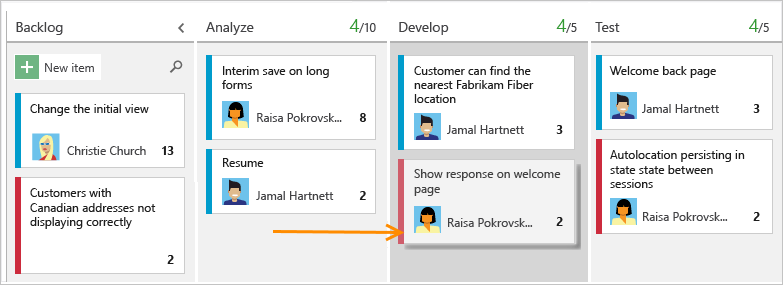
可以自定义面板以支持更多泳道或列。 有关详细信息,请参阅自定义工作跟踪体验。
将用户情景映射到功能
当你管理一套产品或用户体验时,你可能需要跨产品组合查看工作的范围和进度。 可以通过定义功能并将用户情景映射到功能来查看工作的范围和进度。
使用组合积压工作,你可以逐个深入了解积压工作 (backlog) 以查看你所需的详细程度的信息。 此外,还可以在设置团队层次结构时使用组合积压工作来查看多个团队正在进行的工作的汇总。
定义任务
当你的团队在冲刺 (sprint) 中管理其工作时,他们可使用冲刺 (sprint) 积压工作页将要完成的工作分解为不同的任务。
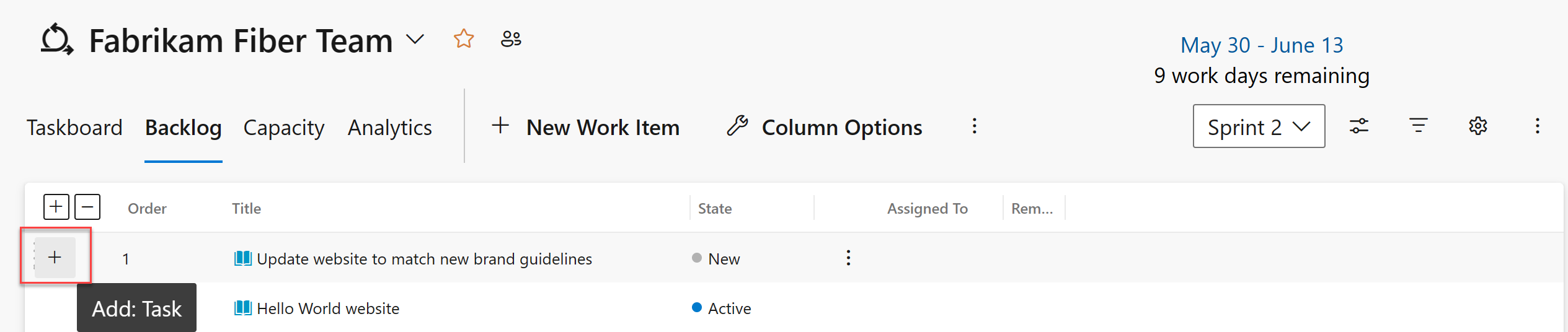
为任务命名,并估计完成任务所需的工作。
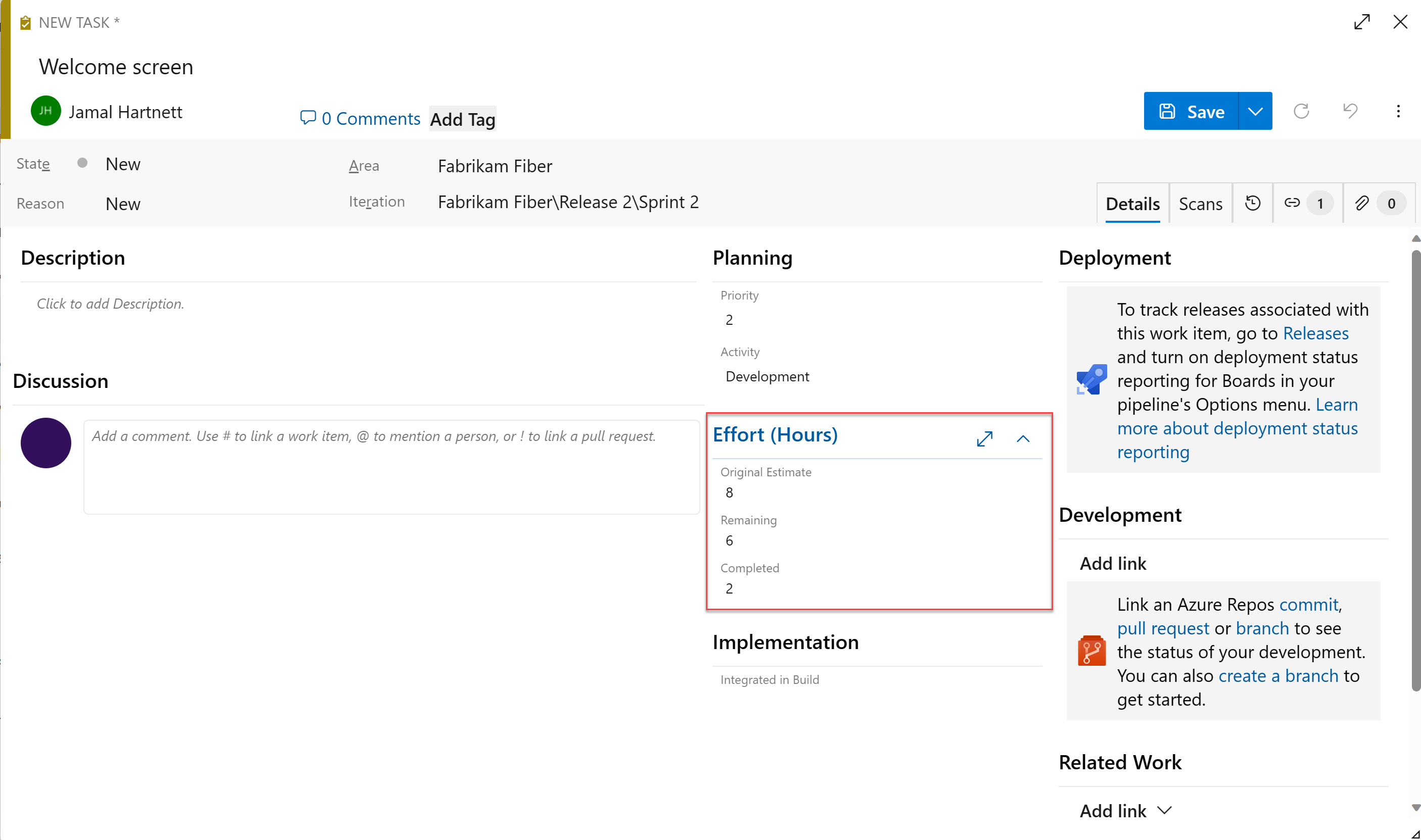
当你使用 Agile 流程时,团队将在每个冲刺 (sprint) 开始时预测工作并定义任务。 每个团队成员将执行其中的一小部分任务。 任务可包含开发、测试及其他类型的工作。 例如,开发人员定义实现用户情景所需的任务,而测试人员定义编写并运行测试用例所需的任务。
在团队以小时或天为单位估计工作时,他们会定义任务以及剩余工作和活动(可选)字段。
字段/选项卡
使用情况
完成任务所需的估计工作量。 通常,此字段在分配后不会发生更改。 可以小时或天为单位指定工作。 没有与此字段相关的固有时间单位。
完成任务剩余的工作量。 随着工作的进行,请更新此字段。 此字段用于计算容量图表、冲刺 (sprint) 燃尽图和以下 SQL Server 报表:燃尽和燃速、剩余工作和所有迭代的状态。 如果你将一个任务划分为多个子任务,则只为子任务指定小时数。 可以用团队选择的任意度量单位指定工作。
实现任务所耗用的工作量。
当团队根据活动估计冲刺 (sprint) 容量时,选择此任务代表的活动类型。
集成代码或修复 Bug 的产品生成号。
跟踪测试进度
测试用户情景
从 Web 门户或测试管理器中,可以创建自动链接到用户情景或 bug 的测试用例。 或者,可以从![]() 链接 选项卡将用户情景链接到测试用例。
链接 选项卡将用户情景链接到测试用例。
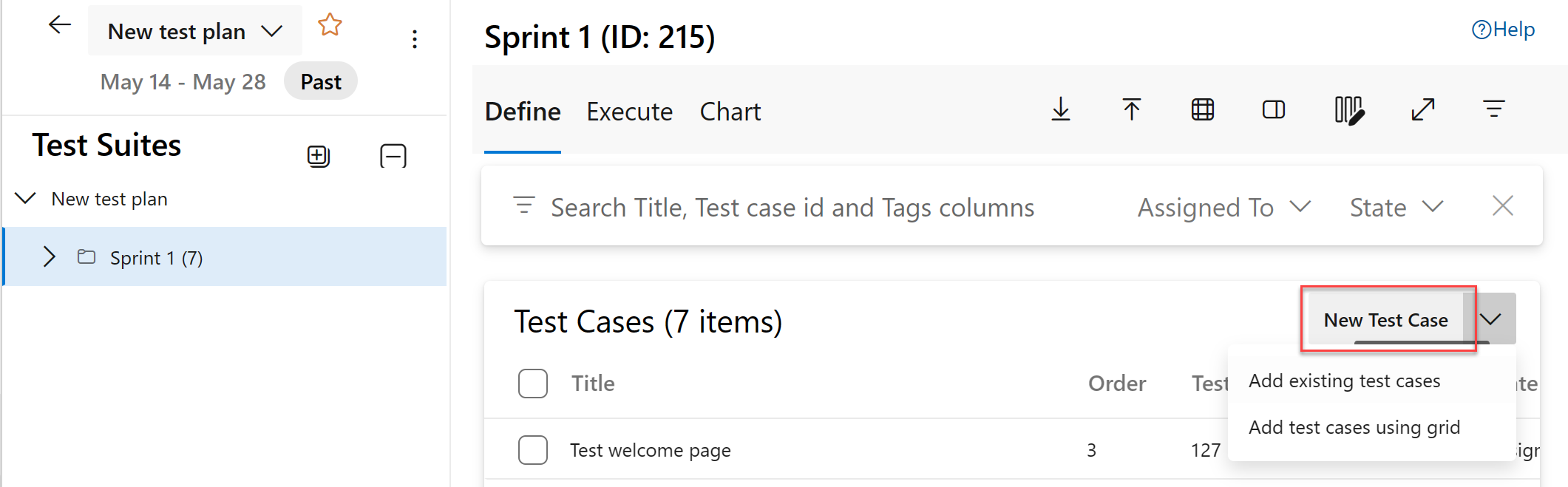
测试用例包含多个字段,其中许多字段都是自动化的,并且与测试管理器和生成过程集成。 有关每个字段的说明,请参阅基于生成和测试集成字段进行查询。
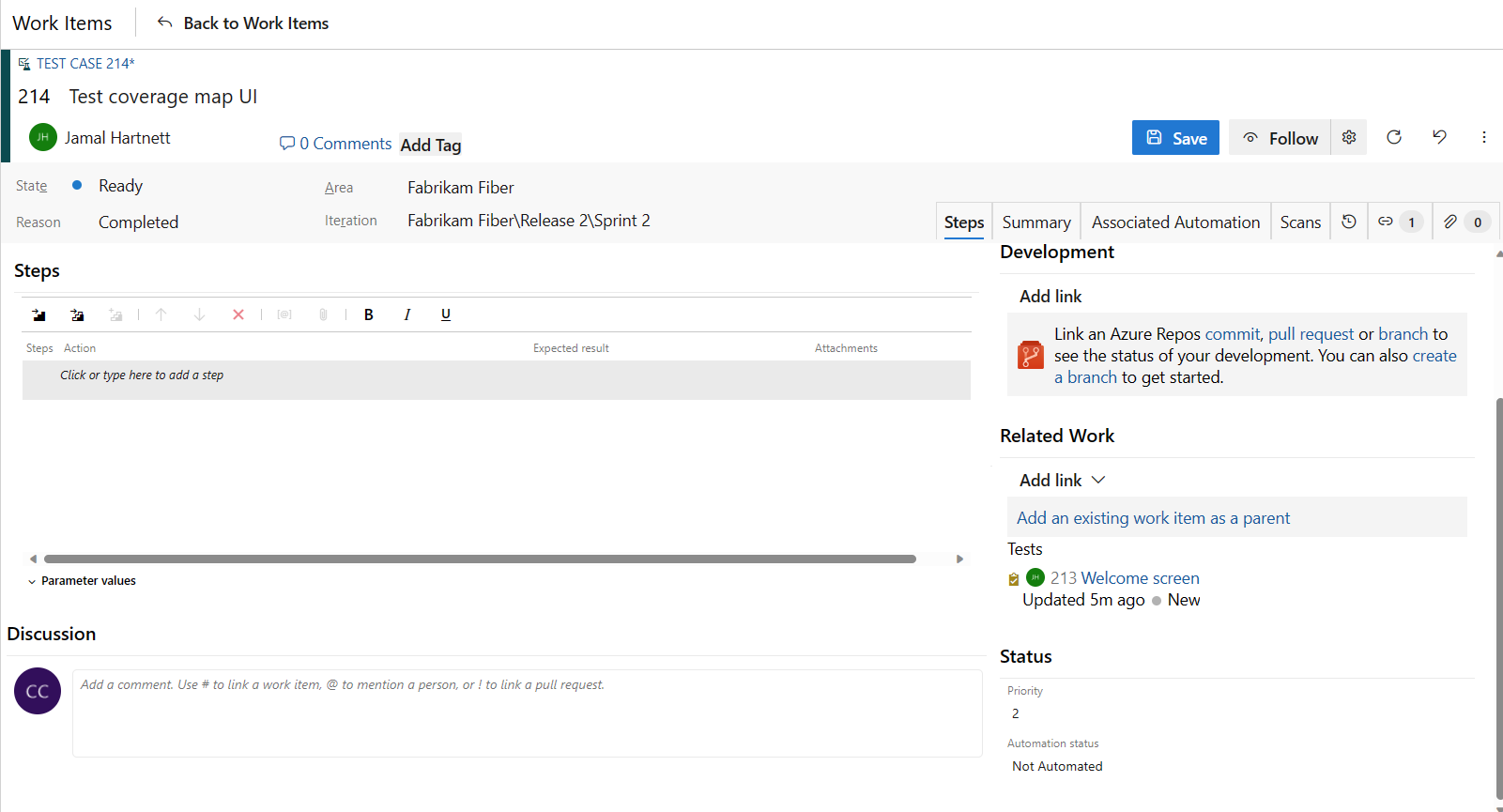
![]() (“链接”选项卡)捕获测试用例中指向用户情景和 bug 的链接。 通过将用户情景和 Bug 链接到测试用例,团队可跟踪每个项目的测试进度。 通过定义这些链接,可支持在情景概述报表报表中显示的信息。
(“链接”选项卡)捕获测试用例中指向用户情景和 bug 的链接。 通过将用户情景和 Bug 链接到测试用例,团队可跟踪每个项目的测试进度。 通过定义这些链接,可支持在情景概述报表报表中显示的信息。
跟踪代码缺陷
可以从 Web 门户、Visual Studio 或者使用测试管理器进行测试时创建 bug。
常见工作跟踪字段的定义
以下字段和选项卡显示在大多数工作项中。 每个选项卡都用于跟踪特定信息,例如![]() “历史记录”、
“历史记录”、![]() “链接”或
“链接”或![]() “附件”。 通过这三个选项卡,可以查看更改的历史记录、查看链接的工作项以及查看和附加文件。
“附件”。 通过这三个选项卡,可以查看更改的历史记录、查看链接的工作项以及查看和附加文件。
所有工作项类型唯一的必填字段是标题。 保存工作项时,系统将为其分配唯一的 ID。 表单以黄色突出显示必填字段。 有关其他字段的信息,请参阅工作项字段索引。
注意
其他字段可能是必填字段,具体取决于对流程和项目进行的自定义。
字段/选项卡
使用情况
输入不多于 255 个字符的说明。 你稍后总是可以修改标题。
将工作项分配给负责执行此工作的团队成员。
创建工作项后,其状态默认为工作流中的第一个状态。 随着工作的进行,请更新它以反映当前状态。
首先使用默认值。 在更改状态时对其进行更新。 每个状态均与一个默认原因关联。
选择与产品或团队关联的区域路径,或将其保留为空,直到在计划会议过程中进行分配。 要更改区域下拉列表,请参阅定义区域路径并分配给团队。
选择要完成的工作所在的冲刺 (sprint) 或迭代,或将其保留为空并随后在计划会议的过程中进行分配。 要更改迭代下拉列表,请参阅定义迭代路径(冲刺 (sprint))和配置团队迭代。
查看系统捕获的审核线索并捕获附加信息。
每次更新工作项时,信息都会追加到历史记录中。 历史记录包括更改日期、执行更改的人员和所更改的字段。 也可以向历史记录字段中添加格式化文本。
添加所有链接类型,如超链接、变更集、源文件等。
此选项卡还会列出为工作项定义的所有链接。
通过将文件添加到工作项,如电子邮件线程、文件、图像、日志文件或其他文件类型,可共享更多详细信息。
自定义工作项类型
对于大多数工作项类型,可以添加字段、更改工作流、添加自定义规则,并向工作项表单添加自定义页。 还可以添加自定义工作项类型。 有关详细信息,请参阅 自定义继承过程。
对于大多数工作项类型,可以添加字段、更改工作流、添加自定义规则,并向工作项表单添加自定义页。 还可以添加自定义工作项类型。 有关详细信息,请根据项目使用的流程模型参阅自定义继承流程或自定义本地 XML 流程模型。
相关文章
跟踪问题
问题用于跟踪可能会阻碍进度或交付用户情景的事件。 另一方面,bug 用于跟踪代码缺陷。 可以从添加到团队仪表板的“新建工作项小组件”或“查询”页上的新建菜单中添加问题。
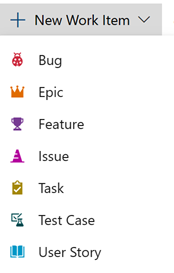
从小组件添加的工作项的范围将自动限定为团队的默认区域和迭代路径。 要更改团队上下文,请参阅切换团队上下文。
跟踪业务价值
可以使用“优先级”字段来区分各种情景的价值。 或者,可以将自定义字段添加到跟踪情景相对价值的用户情景 WIT。 要了解如何操作,请参阅为流程自定义字段。
积压工作 (backlog) 列表顺序
“堆栈级别”字段用于跟踪用户情景的相对排名,但在默认情况下,它不会显示在工作项表单上。 项在产品积压工作页上顺序由将项添加或移动到该页上的位置决定。 拖动项时,后台进程会更新此字段。